Cómo crear un hotspot Wi-Fi 6 en Windows 11
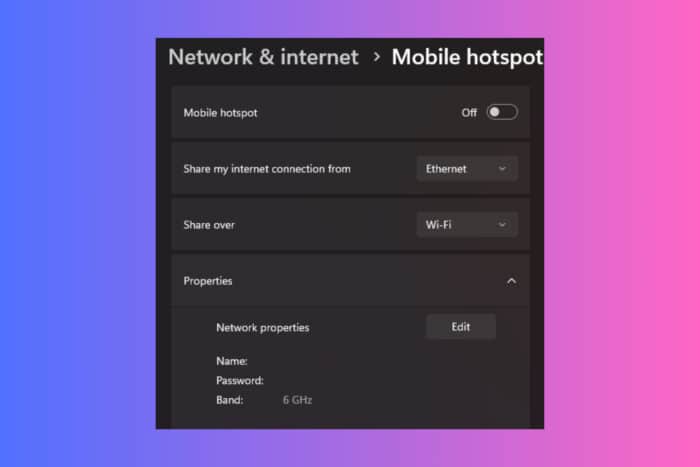
Crear un hotspot Wi-Fi 6 en Windows 11 te permite compartir tu conexión a internet con otros dispositivos utilizando la tecnología Wi-Fi más reciente. Desde el principio, debes saber que no todos los adaptadores Wi-Fi 6 son compatibles con la banda de 6 GHz. Verifica las especificaciones del producto para asegurarte de que tenga esa característica.
¿Cómo creo un hotspot Wi-Fi 6 en Windows 11?
1. Asegúrate de que tu dispositivo sea compatible con Wi-Fi 6 y que el adaptador tenga el controlador correcto
Primero, debes asegurarte de que tu dispositivo tenga un adaptador de red compatible con Wi-Fi 6. Puedes verificar esto en las especificaciones del dispositivo o buscando el número de modelo en línea.
También es importante que tu adaptador cuente con el controlador compatible más reciente para desbloquear todas sus capacidades. Para ello, abre el Administrador de dispositivos (presiona Win + X y selecciona Administrador de dispositivos).
Encuentra tu adaptador de red en Adaptadores de red. Haz clic derecho sobre él y selecciona Actualizar controlador. Elige Buscar automáticamente controladores y sigue las indicaciones. También debes instalar las últimas actualizaciones de Windows o ir directamente al sitio web del fabricante y descargar el controlador más reciente de Windows 11 para tu adaptador.
2. Configura el hotspot móvil
- Presiona Win + I para abrir la aplicación Configuración.
- En el menú de la izquierda, haz clic en Red e Internet, luego haz clic en Hotspot móvil.
-
En Compartir mi conexión a Internet desde, selecciona el adaptador Wi-Fi.
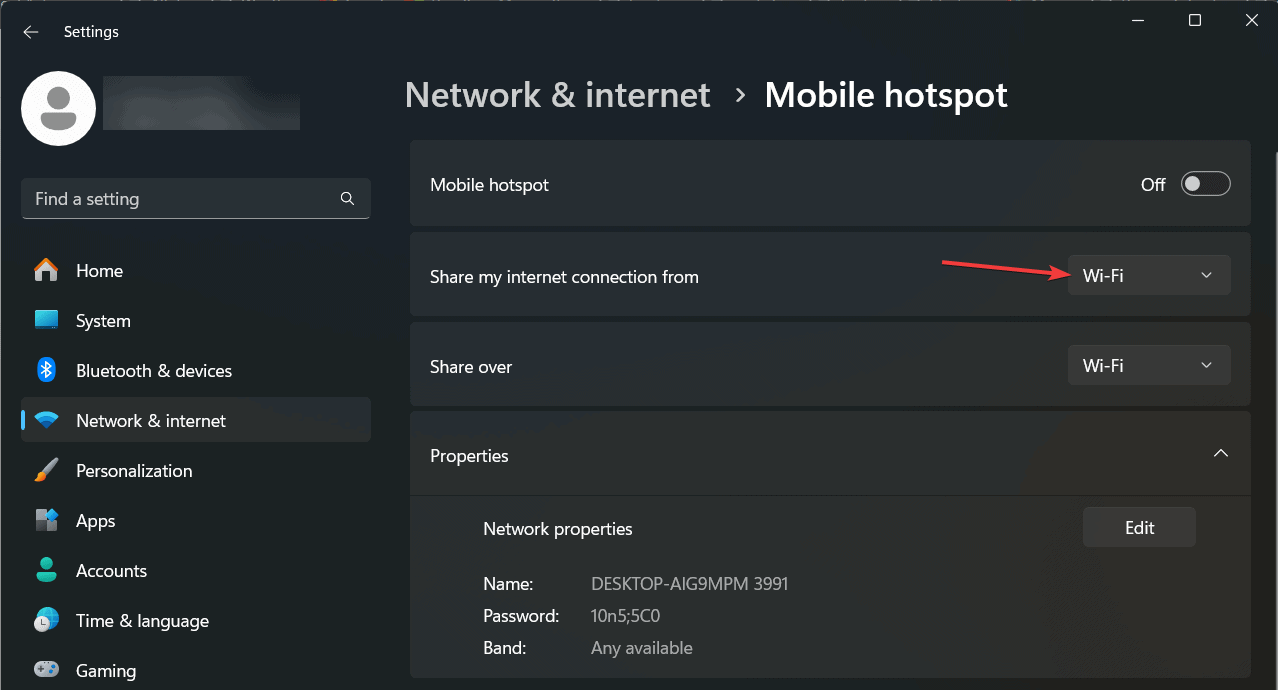
- Cambia el interruptor de Compartir mi conexión a Internet con otros dispositivos a Activado.
- Haz clic en Editar en la sección Propiedades.
- Ingresa un nombre de red (SSID) y una contraseña para tu hotspot y haz clic en Guardar.
- En Banda de red, selecciona la banda de 6 GHz si está disponible.
- Cambia el interruptor de Hotspot móvil a Activado.
También debes tener en cuenta que algunos adaptadores Wi-Fi 6 802.11ax utilizan la banda de 5 GHz y no cuentan con la banda de 6 GHz. Para acceder a la banda de 6 GHz, asegúrate de que el adaptador sea Wi-Fi 6e.
3. Verifica la conexión Wi-Fi 6
- En tu dispositivo Windows 11, ve a Configuración > Red e Internet > Estado.
- Asegúrate de que los dispositivos conectados estén listados en la sección de hotspot móvil.
- Asegúrate de que tu enrutador y los dispositivos conectados sean compatibles con Wi-Fi 6.
- Puedes verificar el tipo de conexión en la configuración de red de tus dispositivos conectados.
Al seguir estos pasos, deberías poder crear un hotspot Wi-Fi 6 en tu dispositivo Windows 11 y compartir tu conexión a internet con otros dispositivos.













